Google Lens blev først afsløret sammen med Googles Pixel 2 ($ 649 i Google Store) og Pixel 2 XL ($ 849 i Google Store) telefoner som et værktøj til at hjælpe brugerne med at identificere virkelige objekter. Siden da har Google udvidet objektiv til flere Android-telefoner og endda planer om at bringe funktionen til iPhone.

Mere fra Googles begivenhed
- Google Pixel 2, XL tager på iPhone X med klembare sider
- Google annoncerer Pixelbook Chromebook
- Google Home Mini: $ 49 smart højttaler kommer den 19. oktober
- Se hele vores Google-dækning
Hvad gør den?
Google Lens bruger kameraet på en telefon til at scanne forskellige elementer, tekst og dokumenter og afsløre relevant information om, hvad den ser. Nogle eksempler på hvordan du kan bruge det er:
- Identificer typen af blomst på et billede
- Giv oplysninger om en film baseret på en plakat
- Vis anmeldelser og vurderinger for en virksomhed baseret på butiksfronten.
- Scan en flyer eller et dokument og identificer en e-mail-adresse, telefonnumre osv.
Kort sagt: Lins scanner fotos, du har snappet eller gemt, og giver yderligere oplysninger om, hvad der er på billedet.
Ikke længere eksklusivt til Pixel
Ved lanceringen var Google Lens eksklusiv til Google Pixels telefonlinje. Men i februar meddelte Google, at Lens snart ville gøre sin vej til Samsung, Huawei, LG, Motorola og HMD / Nokia telefoner via Google Assistant. IOS Google Photos-appen modtager også en opdatering, der tilføjer objektiv i processen.
Brugsvejledning
Lens-appen er slet ingen app. Faktisk er det bygget direkte ind i Google Fotos og Google Assistant. Da Google fortsætter med at skubbe ud linse, ses der i sidste ende et ikon med linse i Fotos og Assistant-apps.

Når du viser et billede i appen Fotos, skal du trykke på Google Lens-ikonet, og en masse prikker vil danse rundt på skærmen som Assistant analyserer, hvad der er på billedet. Et par sekunder senere vil assistenten fremlægge et par muligheder eller et gæt på, hvad der er på billedet.

Brug af Google Lens direkte fra Assistant er lige så nemt. Startassistent, og tryk så på knappen Lins. Du skal derefter trykke på, hvad det er, du forsøger at identificere eller bruge objektiv på.
Opdatering, Feb. 27: Denne historie blev oprindeligt offentliggjort den 4. oktober 2017, og er siden blevet opdateret for at inkludere nye funktioner.




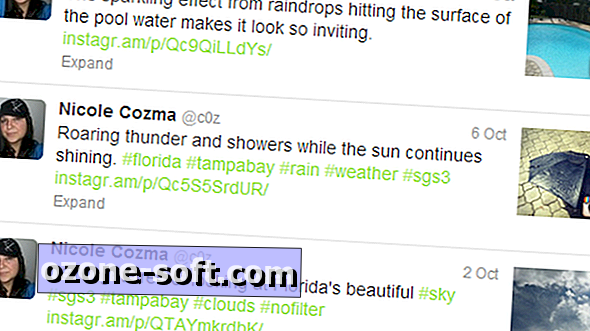









Efterlad Din Kommentar